第二讲Microsoft PowerPoint 演示文稿
- 格式:ppt
- 大小:2.88 MB
- 文档页数:46



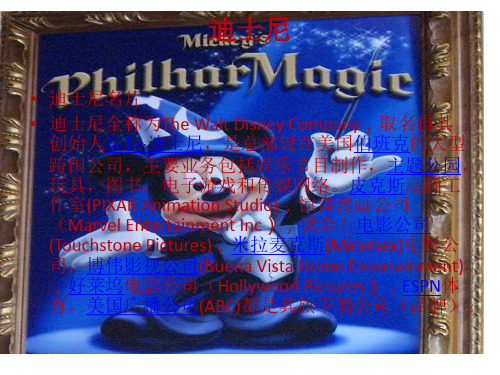


powerpoint教案 (2)一、教学内容本节课的教学内容选自人教版八年级下册的《PowerPoint 2010》教材,主要涉及第五章第一节“演示文稿的制作与发布”。
具体内容包括:1. 熟悉PowerPoint 2010的基本界面和功能;2. 创建、编辑和删除幻灯片;3. 插入文本框、图片、图表、超等对象;4. 设置幻灯片的背景、主题和动画效果;5. 演示文稿的保存和发布。
二、教学目标1. 学生能够熟练掌握PowerPoint 2010的基本操作,创建并编辑演示文稿;2. 学生能够合理运用文本框、图片、图表等对象,使演示文稿内容更具吸引力;3. 学生能够设置幻灯片的背景、主题和动画效果,提高演示文稿的观赏性;4. 学生能够掌握演示文稿的保存和发布方法,进行有效沟通和展示。
三、教学难点与重点重点:1. PowerPoint 2010的基本操作;2. 插入文本框、图片、图表、超等对象;3. 设置幻灯片的背景、主题和动画效果;4. 演示文稿的保存和发布。
难点:1. 插入和编辑图片、图表等对象;2. 设置动画效果和幻灯片切换方式;3. 演示文稿的打包和发布。
四、教具与学具准备教具:1. 计算机;2. 投影仪;3. 教学PPT;4. 教学用具(如黑板、粉笔等)。
学具:1. 学生计算机;2. PowerPoint 2010软件;3. 教学素材(如图片、图表等);4. 学习笔记。
五、教学过程1. 实践情景引入:教师展示一个精美的PowerPoint演示文稿,引导学生观察并思考如何制作这样的文稿。
2. 基本操作教学:教师讲解并演示PowerPoint 2010的基本操作,如创建、编辑和删除幻灯片等。
学生跟随教师操作,巩固所学内容。
3. 插入对象教学:教师讲解并演示如何插入文本框、图片、图表等对象。
学生动手实践,插入相应的对象,并学会调整其位置、大小等属性。
4. 设置幻灯片效果:教师讲解并演示如何设置幻灯片的背景、主题和动画效果。
简介“Powerpoint”简称,,以便应用到更广泛的领域中。
利用Powerpoint不仅可以创建演示文稿,还可以在互联网上召开面对面会议,远程会议或在网上给观众展示演示文稿。
Powerpoint的功能利用Powerpoint做出来的东西叫演示文稿,它是一个文件,其格式也叫.ppt格式。
每张幻灯片都是演示文稿中既相互独立又相互联系的内容。
内容应用一套完整的PPT文件一般包含:片头动画、PPT封面、前言、目录、过渡页、图表页、图片页、文字页、封底、片尾动画等;所采用的素材有:文字、图片、图表、动画、声音、影片等;国际领先的PPT设计公司有:themegallery、poweredtemplates、presenta tionload等;近年来,中国的PPT应用水平逐步提高,应用领域越来越广;PPT正成为人们工作生活的重要组成部分,在工作汇报、企业宣传、产品推介、婚礼庆典、项目竞标、管理咨询等领域。
相册制作⒈启动ppt,新建一个空白演示文稿。
依次单击“插入”菜单中的“图片”,选择“新建相册”命令,弹出“相册”对话框。
⒉相册的图片可以选择磁盘中的图片文件(单击“文件/磁盘”按钮),也可以选择来自扫描仪和数码相机等外设中的图片(单击“扫描仪/照相机”按钮)。
通常情况下,我们单击“文件/磁盘”按钮选择磁盘中已有的图片文件。
ppt在弹出的选择插入图片文件的对话框中可按住shift键(连续的)或Ctrl键(不连续的)选择图片文件,选好后单击“插入”按钮返回相册对话框。
如果需要选择其他文件夹中的图片文件可再次单击该按钮加入。
⒊所有被选择插入的图片文件都出现在相册对话框的“相册中的图片”文件列表中,单击图片名称可在预览框中看到相应的效果。
单击图片文件列表下方的“↑”、“↓”按钮可改变图片出现的先后顺序,单击[删除]按钮可删除被加入的图片文件。
通过图片“预览”框下方的提供的六个按钮,我们还可以旋转选中的图片,改变图片的亮度和对比度等。